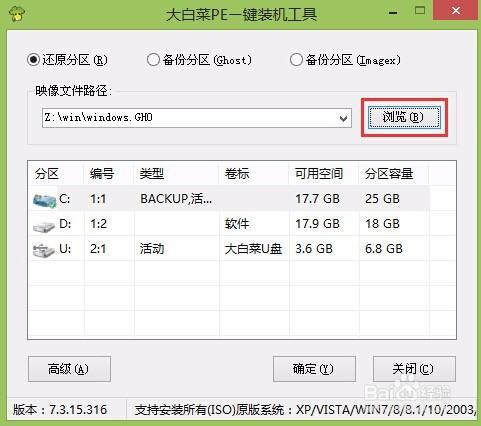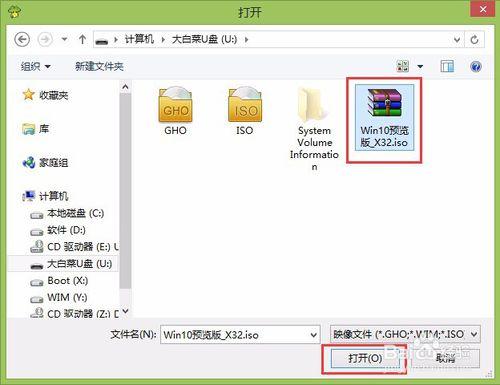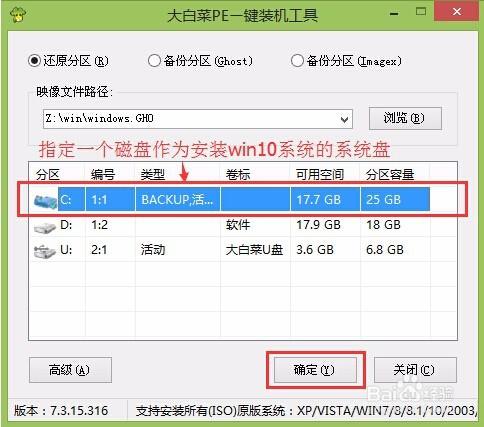越來越多使用者開始使用win10系統,小編在這以戴爾為例講講戴爾筆記本裝win10的具體步驟
工具/原料
win10系統映象檔案
大白菜u盤啟動盤
方法/步驟
大白菜u盤啟動盤插入usb介面(臺式使用者建議將u盤插在主機機箱後置的usb介面上),然後重啟電腦,出現開機畫面時,通過使用啟動快捷鍵引導u盤啟動進入到大白菜主選單介面,選擇“【02】執行大白菜Win8PE防藍屏版(新電腦)”回車確認。
進入到大白菜pe系統桌面,系統會自動彈出大白菜PE一鍵裝機工具,點選“瀏覽”按鈕瀏覽事先存放在u盤中的win10系統映象包。
選中並且開啟事先存放在大白菜u盤啟動盤裡面的win10系統預覽版的系統映象包。
接著在大白菜PE一鍵裝機工具視窗中,指定一個磁碟作為安裝win10系統預覽版的系統盤,然後點選“確定(Y)”按鈕。
在彈出的確認提示視窗中點選“確定(Y)”按鈕開始還原系統操作,並且耐心等待系統還原完成到電腦重啟即可。
耐心等待系統自動安裝過程,直到系統自動安裝完成進入系統桌面即可